Un système Virtual Private Network (VPN) est une technologie réseau qui crée une connexion réseau sécurisée sur un réseau public, tel qu'Internet ou un réseau privé appartenant à un fournisseur de services.
Les grandes entreprises, les établissements d'enseignement et les agences gouvernementales utilisent la technologie VPN pour connecter en toute sécurité les utilisateurs distants à un réseau privé.
Un VPN peut connecter plusieurs sites sur une longue distance, tout comme un WAN (Wide Area Network). Les VPN sont utilisés pour étendre les intranets dans le monde entier et pour distribuer des informations et des actualités à une large base d'utilisateurs. Les établissements d'enseignement utilisent des VPN pour connecter des campus qui peuvent être répartis à travers le pays ou dans le monde.
Pour accéder au réseau privé, un utilisateur doit être authentifié avec un identifiant et un mot de passe uniques. Un jeton d'authentification est utilisé pour accéder à un réseau privé via un numéro d'identification personnel (PIN) qu'un utilisateur doit saisir. Le code PIN est un code d'authentification unique qui change à une fréquence spécifique, toutes les 30 secondes environ.
Aux Pays-Bas, nous utilisons un VPN pour nous rendre méconnaissables sur Internet.
Un VPN peut être configuré pour se connecter via un serveur spécifique et masquer notre propre adresse IP. Ce n'est pas celui-là VPN vous toujours complètement protégé. Plusieurs services VPN offrent l'anonymat, mais enregistrent certaines transmissions effectuées via le VPN.
Bref, avec un VPN vous n’êtes pas anonyme à 100%. Il est préférable d'utiliser un VPN si vous recherchez une technique pour partager des fichiers torrent ou pour visiter des sites Web normalement bloqués via votre point final (fournisseur ou service).
NordVPN est le service VPN le plus vaste et le plus complet au monde.
Configurer un VPN pour Mac OS 10.0 ou supérieur
La configuration d'un VPN sur macOS peut être effectuée via un programme d'installation que votre fournisseur VPN peut vous proposer. Cela vous permet uniquement d'installer et de n'effectuer aucune compilation. Dans le manuel, nous expliquons comment configurer vous-même un VPN sur macOS.
Pour configurer un VPN, vous avez besoin des informations suivantes à l'avance
- Une adresse IP de serveur ou un nom de domaine complet
- Un nom d'utilisateur et un mot de passe
- Le type de connexion L2TP ou PPTP
Vous recevez ou possédez ces données du service auprès duquel un service VPN est acheté. Si vous avez vous-même mis en place un VPN, vous connaissez bien entendu déjà cette information.
- Ouvrez-le Apple icône (menu) en haut à gauche de l’écran.
- Sélectionner Préférences de système
- Sélectionner Réseau
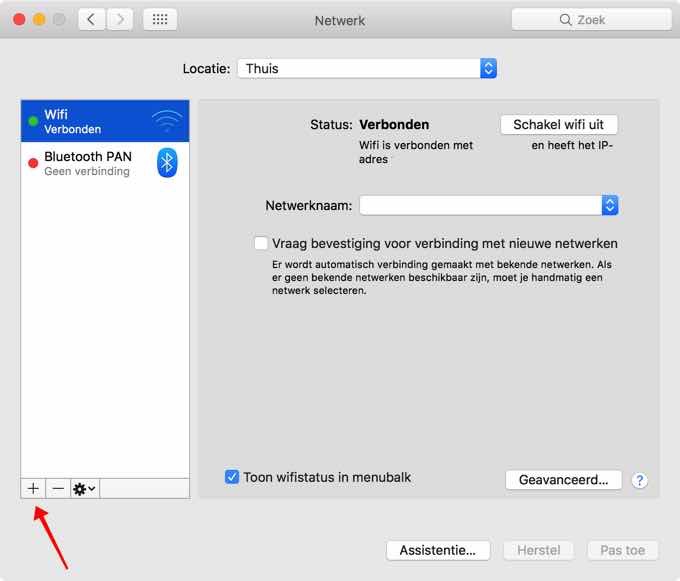
- Cliquez sur l'icône +
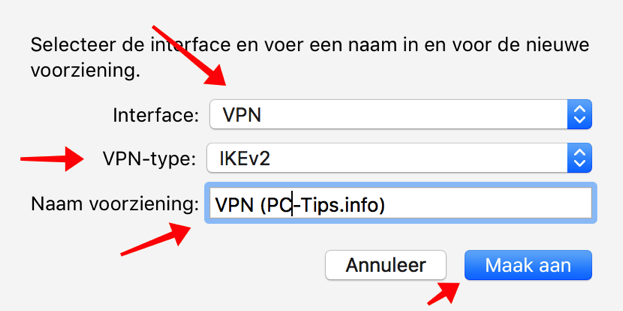
Vous aurez maintenant le choix entre quelques options. Sur l'interface, vous devez sélectionner VPN. Vous avez le choix pour le type de VPN et le nom du service.
Type VPN, cela dépend du type de connexion que votre service vous propose.
- L2TP sur IPSec
- Cisco IPSec
Le nom de l’établissement est bien entendu celui que vous lui donnez vous-même.
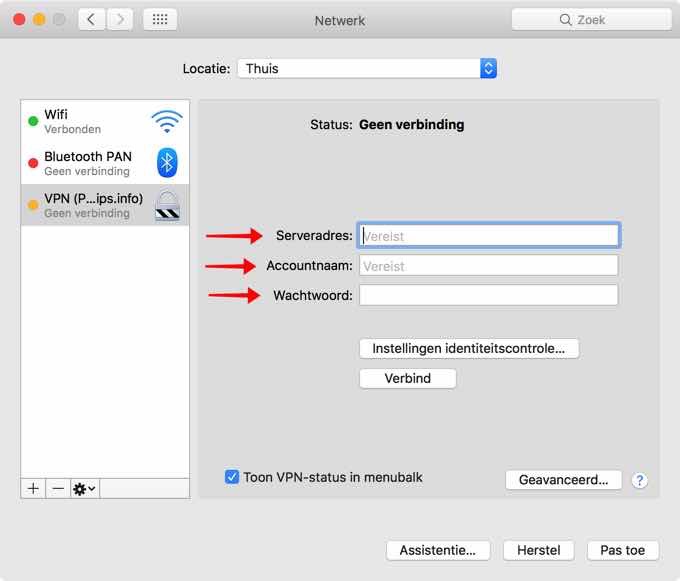
Dans l'écran suivant, vous devez saisir les informations d'authentification. Vous devez également connaître ces informations avant de pouvoir continuer.
Il s'agit des données suivantes :
- Adresse du serveur
- Nom du compte
- Facultatif : un mot de passe
S'il est nécessaire d'ajouter une authentification supplémentaire car votre service l'exige. Cliquez ensuite sur Paramètres d'authentification
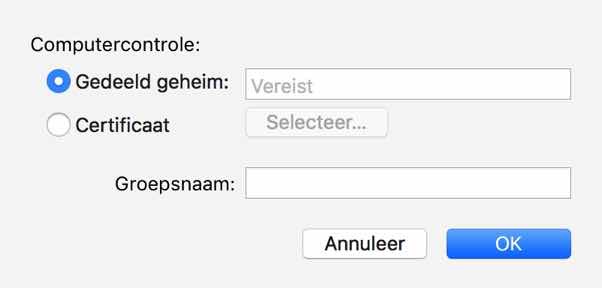
Les services VPN ont souvent un secret partagé (un code). Si votre service l'exige, saisissez-le. Si vous avez besoin d'un certificat pour vous connecter, sélectionnez-le via Certificat.

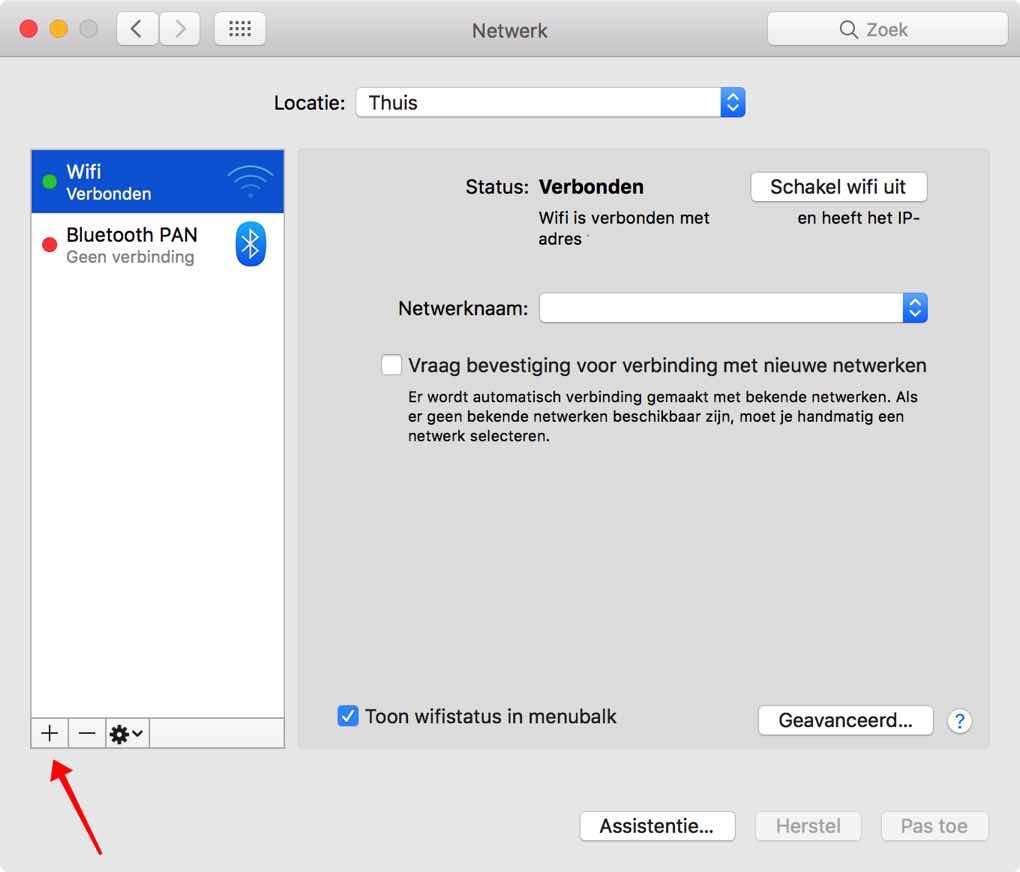
Cela a fonctionné, merci !
Heureux d'avoir pu aider! Salutations, Stéphane